Jak wykorzystać Remote Play na PC - wiki PlayStation 4
W dniu 6 kwietnia 2016 roku firma Sony opublikowała aktualizację 3.50 dla konsoli PlayStation 4. Wraz z aktualizacją wprowadzono zupełnie nową funkcję, pozwalającą na wykorzystanie Remote Play na komputerze. Dzięki temu można uruchomić na PS4 grę, ale grać na monitorze podpiętym do komputera. Pad DualShock 4 należy wówczas podłączyć przy pomocy kabla USB. Poniżej prezentujemy kilka prostych kroków, umożliwiających skorzystanie z nowego rozwiązania.
| Wymagania dla Remote Play na PC | |
|---|---|
| Komputer Windows |
|
| Komputer Mac |
|
Uwaga: Przed kontynuowaniem upewnij się, że zarówno komputer, jak i PlayStation 4 podłączone są do tej samej sieci.
Pierwszy krok to instalacja oprogramowania na komputerze:
- Odpowiednie oprogramowanie, nazwane Remote Play App, znaleźć można w ramach oficjalnej strony PlayStation. Wersja przeznaczona dla systemów Windows dostępna jest w tym miejscu. W tej lokalizacji jest natomiast wydanie dedykowane komputerom Mac.
- Pobierzcie i zainstalujcie aplikację, po czym podłączcie do komputera kontroler DualShock 4. Musicie zrobić to z wykorzystaniem kabla USB.
Drugi krok to odpowiednie ustawienie PlayStation 4:
- Upewnijcie się, że konsola ustawiona jest jako podstawowa. Jeśli tak jest przejdźcie dalej, jeśli nie, postępujcie wedle poniższych wskazówek:
- Zakładka Ustawienia.
- Opcja PlayStation Network/Zarządzanie kontami.
- Opcja aktywuj jako podstawowe PlayStation 4.
- Aktywuj (wciśnij to, jeśli to możliwe);
- Dezaktywuj
- Mając konsolę ustawioną jako podstawową, postępuj w następujący sposób:
- Zakładka Ustawienia.
- Opcja Ustawienia połączenia gry zdalnej.
- Zaznacz opcję Włącz grę zdalną.
Trzeci krok to połączenie komputera z konsolą:
- Włącz aplikację Remote Play App na swoim komputerze i kliknij start. Program się włączy, prosząc o zalogowanie. Podaj dane, z których korzystasz na PlayStation 4 (to samo konto).
- Wejdź w ustawienia po lewej stronie i wybierz interesującą Cię rozdzielczość, jak również liczbę klatek.
- Wszystko powinno działać należycie.
Przy wyłączonej konsoli: Jeśli nie chcesz ręcznie włączać PlayStation 4, włącz odpowiednią funkcję w ramach ustawień oszczędzania energii:
- Zakładka Ustawienia.
- Opcja Ustawienia oszczędzania energii.
- Opcja Ustaw funkcje dostępne w trybie spoczynku.
- Zaznacz tu:
- Zachowaj połączenie z internetem;
- Zezwalaj na włączanie PS4 przez sieć.
Autorzy strony:
bigboy177
edytował(a): 1 raz ● zmienił(a): 2550 znaków
Oceń stronę:



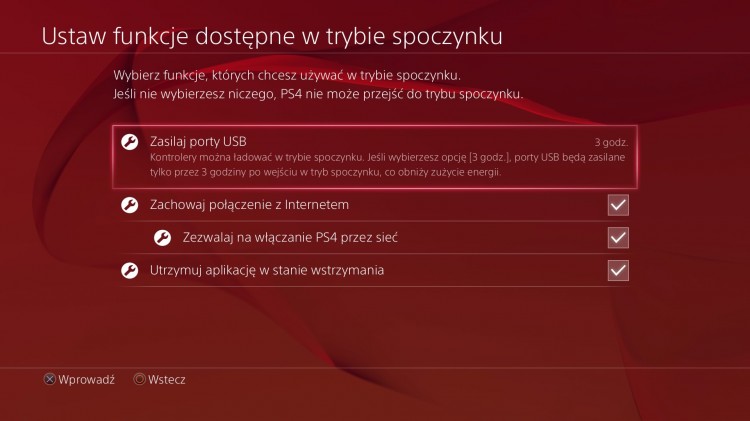
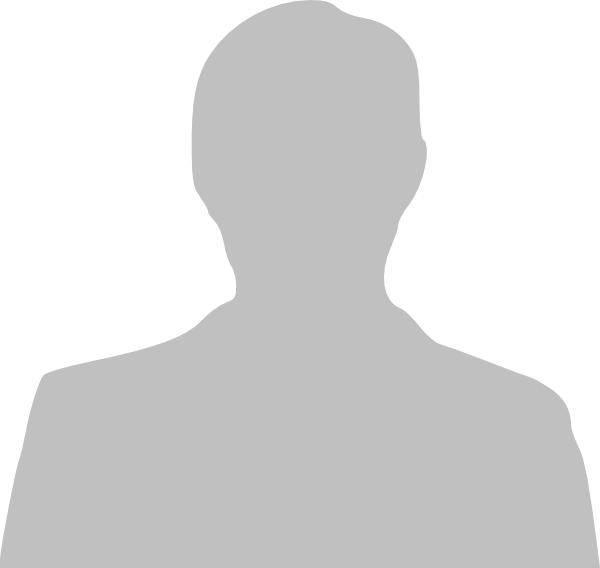
PodglądBICodeURLIMGCytatSpoiler